Med tidens gång och användningen av vår Windows-baserad utrustning, samlar vi en mängd av våra egna filer på datorns olika hårddiskar. Till allt detta måste vi lägga till de som motsvarar själva operativsystemet eller till de applikationer som vi har installerat. Nu ska vi prata om filen som heter Thumbs.db , låt oss se vad det handlar om.
När vi är på väg att frigöra utrymme för att använda enheterna till andra uppgifter måste vi vara mycket försiktiga med vad vi tar bort. Det kan vara så att vi tar bort en mapp eller fil som motsvarar vissa program eller själva Windows och skadar den programvaran. Detta kan bli en allvarlig olägenhet som kan skada innehållet i vår utrustning och därmed dess funktion.

Därför är det i de flesta fall att föredra att rengöra våra egna filer, antingen genom att ta bort eller ändra enheten. Som du kan föreställa dig har alla dessa filer relaterade till bilderna och videorna som vi har samlat på oss en speciell betydelse. I allmänhet upptar allt detta multimediainnehåll en stor mängd mängd utrymme på hårddiskar . Om vi inte vill bli av med allt detta permanent är en bra lösning att spara en stor del av det innehållet, de vi använder minst, på externa lagringsenheter.
Men här vill vi fokusera på en ganska vanlig fil i fotomapparna som vi har skapat över tid. Och det är det, säkert många av er tycker att det är mer än bekant, eller åtminstone har ni sett det flera gånger, fil som heter Thumbs.db .
Vad är Thumbs.db och varför ser jag det så mycket på Windows?
Vad mer är, de av er som normalt har att göra med en bra antal bilder från fotografiska filer på din Windows-dator är du säkert van vid att hitta dessa filer. Det är för allt detta som vi ska prata om vad den här filen faktiskt är och vad vi kan göra med den. Tja, det första vi bör veta vid det här laget är att filen Thumbs.db är en fil som automatiskt skapas av Windows-systemet för internt bruk.
Egentligen är detta den som innehåller motsvarande miniatyrer av bilderna som vi har sparat över tid i en mapp. Därför hittar vi den på olika platser på skivan när vi går igenom den. För att ge dig en uppfattning om dess användbarhet, används den här filen för att påskynda laddningen av dessa miniatyrer när du öppnar mappen i fråga. Det betyder att när vi kommer åt det, till exempel från Windows File Explorer , kommer inläsningen av alla miniatyrer av foton som sparats här att gå mycket snabbare.
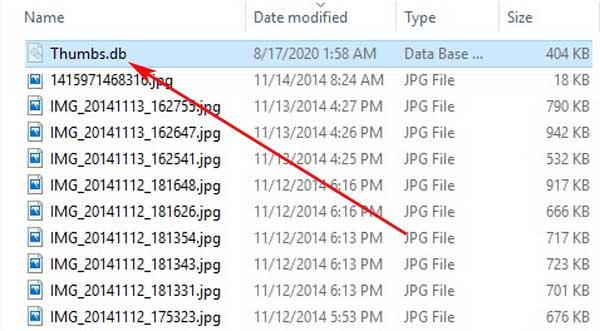
Kort sagt innebär detta att a priori vi bör inte ta bort den filen som operativsystemet genererar automatiskt. Detta är något som blir särskilt uppenbart om vi regelbundet kommer åt den där mappen som innehåller ett stort antal fotografiska filer. På så sätt kommer vi att kunna för att visualisera deras miniatyrer på skärmen på ett mycket mer flytande sätt, även omedelbart, allt tack vare Thumbs.db.
Systemfilfel
Vid det här laget är det värt att nämna att i händelse av att vi raderar det, antingen avsiktligt eller av misstag, kommer ingenting verkligen att hända. Men, som vi nämnde, om vi öppnar mycket och använder den här mappen med bilder, är det bättre att lämna filen där den är. På samma sätt måste vi ta hänsyn till att Microsoft operativsystem gör ett användningsfel här. Det är baserat på det faktum att den här filen som vi talar om nu också innehåller miniatyrbilder av bilder som har redan raderats tidigare .
Det betyder att filen vi pratar om, Thumbs.db, innehåller alla miniatyrer av bilderna som har sparats i den mappen. Även om vi raderar dem tidigare, motsvarande miniatyrbild för dem innehåll som inte längre finns , sparas fortfarande i denna systemfil. Detta kan betraktas som ett allvarligt säkerhetsbrist som Windows presenterar oss med avseende på innehållet i bilder som har passerat våra hårddiskar. Huvudorsaken till allt detta är ganska uppenbar. I händelse av att vi vid den tidpunkten hade fotografiska filer sparade i den lite känsliga eller personliga mappen, skulle dess miniatyrbild fortfarande sparas i den här filen som vi pratar om nu.
Det betyder att alla som har tillgång till den och kan öppna den kommer att kunna se en mindre version av dessa personliga bilder som vi inte skulle vilja visa för någon. Anledningen till detta är att motsvarande poster registreras, även om vi har tagit bort dem från datorn. Det är för allt detta som vi ska prata om hur du kan ta en titt på innehållet i denna fil nedan.
Hur man öppnar Thumbs.db-miniatyrfilen
I det fall vi diskuterar kanske vi vid vissa tillfällen är intresserade av att ta en titt på innehållet i den filen för att se om det finns miniatyrer som vi inte vill ska finnas där. Dessutom, om vi har problem med att se detta innehåll som vi kommenterar, kan vi också ta bort allt detta filer som Windows har skapat på en gång för att vara säker.
Använd programmet File Magic
Först och främst ska vi prata om ett användbart program som fokuserar på att ge oss alla faciliteter till visa innehållet i de flesta filformat . Specifikt är det mjukvaran som heter File Magic . Det bör noteras att detta är ett giltigt program för de flesta filformat som vi använder idag. Så detta är utbyggbart till Thumbs.db. I vilket fall som helst är det värt att veta att den här programvaran inte alltid kommer att fungera eller vara 100 % effektiv när det gäller att öppna dessa miniatyrbilder.
Det är intressant att veta att tack vare användargränssnitt som den erbjuder oss, även de användare som inte är alltför erfarna i dessa uppgifter kan använda den.
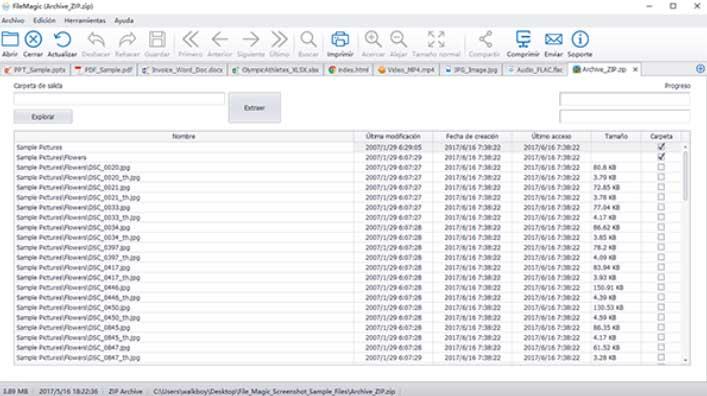
Öppna Thumbs.db med en Linux-distro
Om vi inte är nöjda med resultaten som erhållits med programmet som vi har nämnt tidigare, kan vi också använda valfritt Linux distribution. Och det är det i operativsystem med öppen källkod vi har möjlighet att installera och köra ett program som kommer att vara till stor hjälp för oss att se innehållet i Thumbs.db. För att ge dig en mer ungefärlig uppfattning, säg att vad den tidigare nämnda programvaran gör är att dekomprimera dem miniatyrer sparade i filen för att se dem på skärmen. Det här kommer att vara ett utmärkt tillfälle att ta en förstahandsblick om den filen innehåller miniatyrbilder av rester av bilder som vi redan har raderat och inte vill att de ska finnas kvar.
Linuxapplikationen vi hänvisar till här har namnet Vinetto. Till exempel, i alla dessa Debian-baserade distros, när vi väl har öppnat systemterminalen, kommer vi att använda följande kommando:
apt-get install vinetto
Med detta uppnår vi att installera programmet som sådant i operativsystemet. Därefter behöver vi bara gå till mappen där vi har sparat Thumbs.db-filen som vi ursprungligen extraherade från vår Windows-dator och sparat här. Väl i den mappen måste vi använda följande kommando:
vinetto Thumbs.db -o/
I det ögonblicket kommer miniatyrerna av den angivna filen Thumbs.db att extraheras och visas på skärmen så att vi kan ta en titt på dem från första hand.
Ta bort alla Thumbs.db-filer i ett svep
På samma sätt kan det hända att vi inte vill löpa säkerhets- och integritetsrisker med dessa miniatyrer av bilderna. Om vi har flera mappar som innehåller och har innehöll fotografiska filer av alla slag och att vi inte vill att de ska vara kvar där har vi en enkel lösning.
För allt detta som vi berättar för dig behöver vi bara ladda ner och installera programmet som heter Miniatyr Database Cleaner . Detta är automatiskt ansvarigt för att ta bort alla filer som vi har pratat om på dessa rader efter att ha skannat enheterna på Windows-datorn.